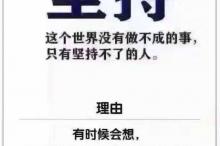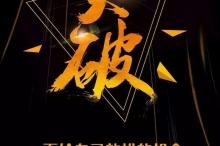有时候因为手机内存不足,手机会开始卡顿。而占据手机内存的除了缓存,还有一些期其他的文件。手机管家可以帮我们一键清理掉软件运行累积下来的应用缓存,但是对于废弃的安装包、图片、文档等多媒体文件,则需要我们手动去过滤删除。

这时候很多朋友都会使用手机自带的文件管理器来删除掉多余的文件,手机管理器也会根据文件的属性为我们分好类别方便我们操作。但是系统预装的软件有一个缺点,就是没有内置一个回收站,删除之后文件就直接丢失了。

所以你平时依赖通过文件管理器来删除文件,那不妨用这个自带回收站的es文件管理器。
操作界面虽然没有我们内置的文件管理器那样简洁,但是操作过程还是大同小异的。

当你通过es文件管理器删除了文件之后,要怎样找回呢?
1.点击左上角的菜单键。

2.点击回收站按钮,点击字体,不要点击到开关。

3.之后我们就可以找到我们删除掉的文件啦。

4.软件可以设定清除在回收站内待了特定时间的文件,这样储存时间一到自动清除,就不用担心手机内存不足的问题了。
如果你是在没有通过es文件管理删除文件的情况下,通过相册或者文件管理器删除了照片,那是没有办法在es文件管理器中找回文件的。不过可以尝试使用数据恢复的方法。
1.在手机中装一个数据恢复的app。
2.点击图片恢复。

3.等待扫描结果。

4.这样就可以看到之前被我们删除掉的照片了,选中之后点击右下角的恢复即可在相册中重新看到照片了。

以上便是手机文件管理器误删照片的防范技巧以及恢复技巧,希望可以帮得上大家。